
- Автор Miles Stephen [email protected].
- Public 2023-12-15 23:38.
- Соңғы өзгертілген 2025-01-22 17:03.
Басқару қойындысын басыңыз Параметрлер тақтасы Қосымша параметрлер ашылмалы тізімі ( Бөлім тегтері ). Түр сипаттары тілқатысу терезесінде Көшірме түймесін басыңыз. Жаңасына атау енгізіңіз бөлім басыңыз және OK түймесін басыңыз.
Сол сияқты, біреу Revit-те бөлім тегін қалай өзгертуге болады?
Көру қойындысын басыңыз Панель жасау ( Бөлім ). басыңыз Өзгерту | Бөлім қойындысы Сипаттар тақтасы (Түр сипаттары). үшін мән жолағын басыңыз Бөлім тегі параметрін таңдап, a таңдаңыз тег тізімнен. Өзгерістерді сақтау үшін OK түймесін басыңыз.
Сол сияқты, Revit бағдарламасында қоңырауды қалай белгілейсіз? Шақыру тегін жасау
- Жобада Басқару қойындысын басыңыз Параметрлер тақтасы Қосымша параметрлер ашылмалы тізімінде (Шылау тегтері).
- Тип сипаттары тілқатысу терезесінде Қоңырау басы үшін пайдаланылатын қоңырау басының түрін көрсетіңіз.
- Бұрыш радиусы үшін белгілеу көпіршігі үшін бұрыштардың радиусын көрсетіңіз.
- OK түймесін басыңыз.
Осыған байланысты Revit-те қоңыраудың атын қалай өзгертуге болады?
Қоңырау шалу тегін өзгерту
- Ата-аналық көріністе ескерту көпіршігін таңдаңыз.
- Сипаттар палитрасында (Түрді өңдеу) түймесін басыңыз.
- Тип сипаттары тілқатысу терезесінде Қоңырау тегі үшін пайдаланатын қоңырау тегін таңдаңыз. Қажетті шақыру тегі тізімде болмаса, жаңа қоңырау тегін жасауға болады.
- Өзгерістерді сақтау үшін OK түймесін басыңыз.
Revit бағдарламасында қоңыраудың басын қалай өзгертуге болады?
Қоңырау тегтері үшін дисплей сипаттарын өзгертіңіз
- Жобада Басқару қойындысы Параметрлер тақтасын (Нысан мәнерлері) басыңыз.
- Аннотация нысандары қойындысын басыңыз.
- Санат астынан Шығарылым шекарасын кеңейтіңіз.
- Шығарылым шекаралары, негізгі сызықтар және сызба басы үшін қажетті параметрлерді көрсету үшін Жол салмағы, Сызық түсі және Сызық үлгісі бағандарын пайдаланыңыз.
- OK түймесін басыңыз.
Ұсынылған:
Salter шкаласын кг-нан фунтқа қалай өзгертуге болады?

ТАРАЗЫҢЫЗДЫ ДАЙЫНДАУ Батарея астындағы оқшаулағыш құлақшаны алыңыз (егер орнатылған болса) немесе батарея бөлімінің ішіндегі полярлық белгілерін (+ және -) сақтай отырып батареяларды салыңыз. Батарея бөліміндегі қосқыш арқылы кг, ст немесе фунт салмақ режимін таңдаңыз. Батарея бөлігін жабыңыз. Таразыны қатты тегіс бетке орналастырыңыз
Жылдамдықты үдеу графигіне қалай өзгертуге болады?
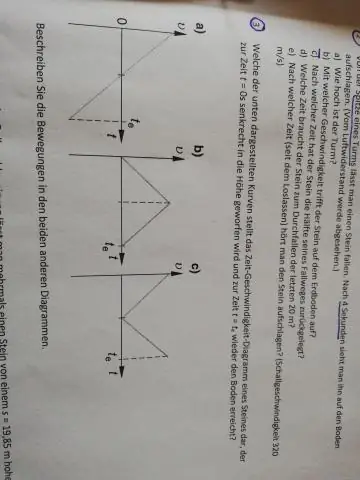
Егер график жылдамдық пен уақытқа тең болса, онда ауданды табу сізге орын ауыстыруды береді, өйткені жылдамдық = орын ауыстыру/уақыт. Егер график үдеу уақытына қарсы болса, онда ауданды табу жылдамдықтың өзгеруін береді, өйткені үдеу = жылдамдықтың / уақыттың өзгеруі
Тейлор шкаласын кг-нан фунтқа қалай өзгертуге болады?

ВИДЕО Осыған байланысты, Sharper Image масштабын кг-нан фунтқа қалай өзгертуге болады? 1. табыңыз фунт / килограмм ( фунт / кг астындағы) түймесі масштаб жоғарғы жағына жақын масштаб . таңдаңыз фунт немесе кг қалауыңызша салмақты оқу.
Қатты денені сұйыққа қалай өзгертуге болады?
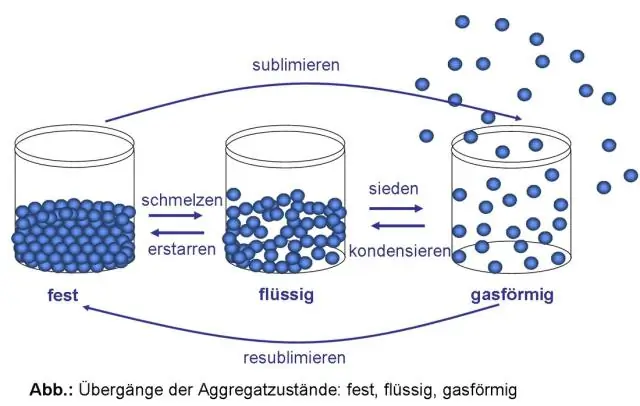
Сұйықтықтағы атомдар қатты денедегі атомдарға қарағанда көбірек энергияға ие. Әрбір зат үшін балқу нүктесі деп аталатын арнайы температура бар. Қатты зат өзінің балқу температурасына жеткенде ол сұйық күйге айналуы мүмкін
Revit бағдарламасында қоңыраудың басын қалай өзгертуге болады?

Әдістеме: Шығарылым басының түрін және көпіршік радиусын көрсетіңіз. Жобада «Басқару» қойындысын нұқыңыз, «Параметрлер» тақтасында Қосымша параметрлерді (үлкен кілт) табыңыз, ашылмалы тізімнен шығып, Қоңырау тегтерін таңдаңыз. Тип сипаттары диалогтық терезесінде пайдаланылатын Callout Head түрін көрсетіңіз
